Статья будет интересна всем пользователям iPhone, которые хотят получать как можно больше от своего мощного смартфона. Здесь собраны самые топовые фишки, помогающие в работе с документами, соцсетями, редакторами и другими приложениями, а также расширяющие функции любимого телефона. Время прочтения — 6 минут.
Содержание
iPhone на максимум
Многие лайфхаки, которые стали доступными с обновлением iOS 14, с выходом 15-й версии не утратили своей актуальность, а стали еще более обширными. Фишки, о которых здесь пойдет речь, будут еще точно активными следующие два года.
Сколько бы времени вы ни пользовались iPhone, все разнообразие его функций изучить до конца почти невозможно. За это его и ценят, ведь разработчики недаром трудятся над ежегодным обновлением серии, чтобы приятно удивить своих пользователей.

| Параметры | Характеристики |
|---|---|
| Диагональ экрана | 6,7″ |
| Разрешения экрана | 2778×1284 |
Топовые лайфхаки
Разнообразные обои
Многие из нас не приветствуют однообразие, поэтому обрадовались, когда в iOS 15 появилась возможность добавлять изображения на рабочем столе iPhone. Ранее такая возможность была только у компьютеров.
Как сделать:
- создаете новый альбом в утилите «Фото» и помещаете туда изображения, которые хотите там видеть;
- заходите в программу «Быстрые команды» и создаете новый объект;
- чтобы добавить новое действие, нужно ввести запрос в поисковой строке «Найти фото» и в фильтре указать путь к ранее созданной папке;
- в пункте «Упорядочить по… » выбираете тип появления картинок на экране, их очередность;
- здесь же выбираете «1 объект» переводите ползунок напротив строки «Ограничения» в состояние «Включено»;
- затем нажимаете «Установить обои» и выбираете рабочий стол, на котором будет действовать это слайд-шоу;
- в разделе «Автоматизация» настраиваете по своим предпочтениям процесс запуска созданной команды.

| Параметры | Характеристики |
|---|---|
| Диагональ экрана | 6,1″ |
| Разрешения экрана | 1792×828 |
Свайп для ввода чисел
В чем суть: если вам доставляет неудобство каждый раз переключаться с буквенной клавиатуры на цифровую и наоборот, то этот лайфхак будет вам актуален.
Как сделать: на буквенной клавиатуре зажать палец на кнопке «123» и, используя движение «свайп», дотянуться до нужного числа. Как только вы отпустите палец, клавиатура снова станет буквенной.
Навигация в Safari
В чем суть: лайфхак для путешествия по ссылкам, которые посещали ранее.
Как сделать: если вы не чистите историю посещений, то для того, чтобы вернуться на интернет-ресурс, который открывали ранее, нужно использовать кнопки «Вперед» и «Назад». Зажмите одну из кнопок и выберите из появившегося списка нужный сайт.

| Параметры | Характеристики |
|---|---|
| Диагональ экрана | 6,1″ |
| Разрешения экрана | 1792×828 |
Как проверить гарантию и первую дату включения iPhone
В чем суть: iPhone — единственный смартфон, который при первом включении запускает официальную гарантию. Именно поэтому, приобретая его в магазине, вы не сможете его «потестить», пока не оплатите. Разумеется, если нет специальных тестовых iPhone, которые очень часто стоят на витринах.
Как сделать:
- зайдите в «Настройки», а затем в «Основные»;
- выберите «Об этом устройстве»;
- нажмите «Срок действия права на сервисное обслуживание».
Вам будет открыта информация: до какого числа действует право на гарантийное обслуживание и дата первого запуска iPhone.
Набор текста одной рукой
В чем суть: версии iPhone с максимальным размером экрана не очень удобны для набора текста одной рукой. Эту фишку придумали разработчики, чтобы исключить данный дискомфорт.
Как сделать: чтобы уменьшить клавиатуру на экране и сделать ее компактной для использования одной рукой, нужно зажать палец на значке «Глобус» (тот, что меняет языки) и выбрать, в какую сторону (вправо или влево) сместить клавиатуру — она уменьшится и сместится набок.
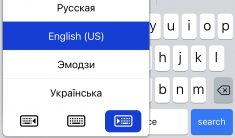
Увеличение громкости iPhone на 20%
В чем суть: мало кто знает, что громкость iPhone изначально стоит немаксимальная, и если есть желание, то ее можно увеличить.
Как сделать:
- скачайте или откройте приложение Apple Music;
- зайдите в настройки и найдите это приложение;
- выберите опцию «Музыка»;
- из перечня выбирайте «Поздняя ночь».
Разблокировка iPhone с помощью заклинания
В чем суть: функция, которая позволяет разблокировать смартфон с помощью кодового слова. Например, если вы поклонник вселенной Гарри Поттера, то можно снять блокировку с iPhone с помощью слова «Алохомора». Единственный нюанс — функция работает только на английском языке.
Как сделать:
- зайдите в «Настройки» и выберите функцию «Универсальный доступ»;
- нажмите «Управление голосом»;
- перейдите к настройкам команд и придумайте свое слово.

| Параметры | Характеристики |
|---|---|
| Диагональ экрана | 6,1″ |
| Разрешения экрана | 2532×1170 |
Автоматический режим энергосбережения
В чем суть: функция позволит iPhone самостоятельно включать режим энергосбережения, когда заряд батареи достигнет определённого уровня.
Как сделать:
- зайдите в приложение «Команды» и создайте новую автоматизацию, выбрав «Уровень заряда»;
- укажите тот уровень заряда, который вам нужен, чтобы включился режим энергосбережения;
- создайте автоматизацию с желаемым уровнем заряда;
- нажмите: «Далее», «Добавить действие»;
- выберите «Включить/Выключить режим энергосбережения»;
- через поиск найдите режим энергосбережения;
- уберите флажок «Спрашивать до запуска».
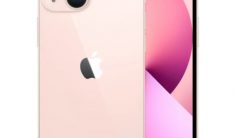
| Параметры | Характеристики |
|---|---|
| Диагональ экрана | 6,1″ |
| Разрешения экрана | 2532×1170 |
Таймер для музыки и не только
В чем суть: чтобы утром не находить разряженный iPhone, на котором всю ночь играла музыка, следует воспользоваться данным лайфхаком.
Как сделать:
- зайдите в меню «Часы» и откройте «Таймер»;
- перейдите в раздел «По окончании» и замените установленный рингтон на пункт «Остановить».
Такой таймер можно использовать как для Apple Music, так и для других приложений.
Подслушка с помощью iPhone
В чем суть: из функции, разработанной для людей с нарушением слуха, можно сделать подслушивающее устройство.
Как сделать:
- подключите AirPods к iPhone;
- зайдите в «Пункт управления» и активируйте функцию под названием «Слух»;
- наденьте наушники, оставьте Phone в нужной комнате и выйдите, оставаясь в радиусе действия Bluetooth.

| Параметры | Характеристики |
|---|---|
| Диагональ экрана | 6,1″ |
| Разрешения экрана | 2532×1170 |
Управление камерой iPhone с Apple Watch
В чем суть: используя смарт-часы, вы сможете делать фото и видео на iPhone с расстояния, а также использовать в качестве видоискателя.
Как сделать:
- на Apple Watch запустите приложение «Пульт Камеры»;
- расположите iPhone так, чтобы в кадре был нужный объект;
- чтобы увеличить или уменьшить изображение, используйте колесико Digital Crown;
- чтобы настроить экспозицию, в режиме предварительного просмотра нужно коснуться основной части снимка на экране Apple Watch;
- для снимка достаточно тайпнуть кнопку затвора на экране часов;
- также можно установить таймер или использовать iPhone как видеоняню, наблюдая за малышом с помощью Apple Watch.

| Параметры | Характеристики |
|---|---|
| Диагональ экрана | 41 мм |
| Назначение | Унисекс |
Как прочитать скрытый текст
В чем суть: если вам очень нужно прочитать информацию на скриншоте, которую закрасили в стандартном редакторе, то можно воспользоваться данным лайфхаком.
Как сделать:
- нажмите кнопку «Править» в правом верхнем углу, чтобы зайти в редактор изображений;
- накрутите на максимум «Экспозицию», «Блеск», «Светлые участки» и «Тени», а «Контрастность» наоборот — на минимум;
- нажмите «Готово».
Добавить логотип Apple на клавиатуру
В чем суть: логотип компании Apple будет использоваться как автозамена слова iPhone или смартфон (любое, которое вы захотите заменить).
Как сделать:
- скопируйте логотип Apple из Google;
- зайдите в «Настройки», «Основные» и «Клавиатура»;
- выберите «Замена текста»;
- нажмите «+» и внесите данные: слово, которое хотите заменить и вставляете скопированный логотип.
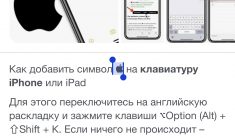
Как восстановить удаленный текст
В чем суть: писали что-то в заметках, в менеджере или соцсети, но ненароком удалили? Разработчики и об этом побеспокоились.
Как сделать:
Способ 1. Все максимально просто. Чтобы восстановить удаленный текст, вам нужно сделать свайп влево тремя пальца и вуаля.
Способ 2. Любое действие по вводу или удалению текста можно отменить, если потрясти смартфон.
Как быстро перемещаться по приложениям
В чем суть: всем известно, что iPhone отличается быстрым откликом и работой. Но его можно еще ускорить, когда работаете в нескольких приложения одновременно.
Внимание: данный лайфхак возможен на моделях без кнопки «Домой».
Как сделать: взмахните пальцем по экрану, чтобы отобразились все открытые приложения. Внизу вы увидите горизонтальную линию. Она здесь не просто так, и если использовать ее, а именно — пальцем свайпать влево или вправо, то вы будете перемещаться по вкладкам работающих приложений. Выбирайте какое вам нужно и продолжайте работу.

| Параметры | Характеристики |
|---|---|
| Диагональ экрана | 6,1″ |
| Разрешения экрана | 2532×1170 |
Как убрать черные рамки во время просмотра видео
В чем суть: просматривая видео на iPhone, рамки по бокам дисплея могут многих раздражать. Чтобы их убрать, можно воспользоваться этим лафхаком.
Как сделать: во время просмотра видео просто тайпните по экрану два раза, и рамки уйдут, увеличивая изображение на весь дисплей.
Как продлить срок службы аккумулятора и дольше использовать без подзарядки
В чем суть: лайфхак будет полезен для тех, кто устал носить с собой зарядку или портативную батарею. Он поможет продлить службу аккумулятора и меньше заряжать смартфон.
Как сделать:
- зайдите в «Настройки» и выберите режим «Экранное время»;
- пролистайте в самый низ и выберите «Выключить режим Экранное время»;
- зайдите в «Аккумулятор», включите «Режим энергосбережения» и в появившемся меню зайдите в «Состояние аккумулятора»;
- внизу увидите функцию «Оптимизированная зарядка», которую нужно выключить;
- зайдите в «Конфиденциальность» и выберите «Службы геолокации»
- затем пролистайте в самый низ, выберите «Системные службы», найдите три последних функции «Аналитика iPhone», «Маршрутизация и трафик» и «Популярное рядом» и выключите их.
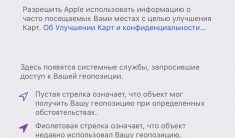
Логотип Apple на задней панели — еще одна кнопка
В чем суть: можно сделать смартфон еще более функциональным, ускорить и упростить процесс работы, сделав «яблочко» на задней панели кнопкой.
Как сделать:
- зайдите в «Настройки», затем в «Универсальный доступ» и выберите «Касание»;
- листайте в самый низ, нажмите «Касание задней панели» и включите его;
- в появившемся меню у вас высветятся две функции: «Двойное касание» и «Тройное касание»;
- зайдите в «Двойное касание», из перечня кнопок с разными функциями выберите нужную и сохраните. Теперь, при касании задней панели в области логотипа, смартфон выполнит, например, скриншот или то, что вы ему зададите;
- то же самое можно сделать и с «Тройным касанием», и при тройном тайпе по задней панели iPhone выполнит поставленную вами задачу.

| Параметры | Характеристики |
|---|---|
| Диагональ экрана | 6,7″ |
| Разрешения экрана | 2778×1284 |
Это лишь малая доля всех возможных лайфхаков и полезных разработок iPhone. Ведь технология этого смартфон заслуженно стоит вашего внимания. Пользуйтесь его функциями и делайте процесс взаимодействия с ним еще более функциональным и удобным.
Также по теме:
- iPhone 13: обзор новинки от Apple
- Обзор нового смартфона Apple — iPhone 13 Pro
- iPhone 13 Pro VS 12 Pro: стоит ли обновляться?
- Обзор нового iPad 2021
- Обзор новинки Apple MacBook Pro 14″ M1 Pro
- Обзор трекера Apple AirTag: крутая новинка 2021
- Обзор наушников Apple AirPods 3
- Обзор новых смарт-часов Apple Watch Series 7
- Обзор iPhone 12 Pro Max — лучший iPhone 2020!
- Обзор iPhone 12 mini — самый компактный флагман
- Обзор новинок Apple: iPhone 12 и iPhone 12 Pro: новый стандарт дизайна
- Достойное обновление? Сравнение iPhone 11 и iPhone 12!
- Керамика, титан или сталь: какие Apple Watch 5 выбрать?




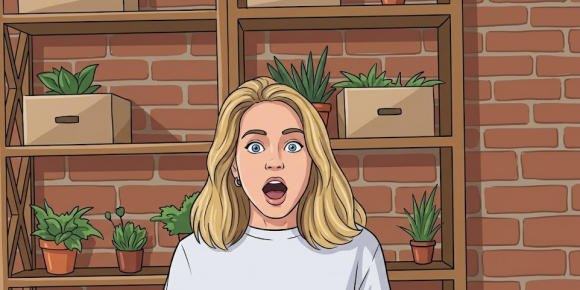
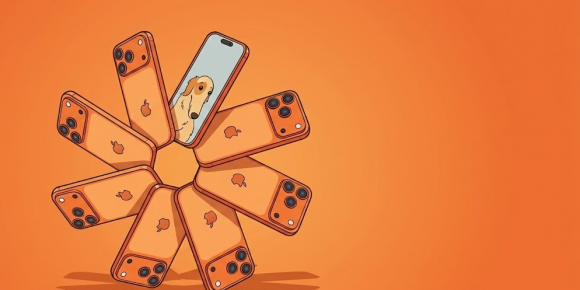

1
1BpVNHI5DLO
1
1
<!—
&echo ovcpxj$()\ yalnbi\nz^xyu||a #’ &echo ovcpxj$()\ yalnbi\nz^xyu||a #|» &echo ovcpxj$()\ yalnbi\nz^xyu||a #
1
1
1
1
ИмЛГ
1
1
-1); waitfor delay ‘0:0:15’ —
1 waitfor delay ‘0:0:15’ —
nMb9zhn2′; waitfor delay ‘0:0:15’ —
-5 OR 554=(SELECT 554 FROM PG_SLEEP(15))—
-5) OR 400=(SELECT 400 FROM PG_SLEEP(15))—
чДтМ
-1)) OR 514=(SELECT 514 FROM PG_SLEEP(15))—
0diBZZns’ OR 805=(SELECT 805 FROM PG_SLEEP(15))—
YGFxq59f’) OR 654=(SELECT 654 FROM PG_SLEEP(15))—
UU0iBLR5′)) OR 835=(SELECT 835 FROM PG_SLEEP(15))—
1*DBMS_PIPE.RECEIVE_MESSAGE(CHR(99)||CHR(99)||CHR(99),15)
1’||DBMS_PIPE.RECEIVE_MESSAGE(CHR(98)||CHR(98)||CHR(98),15)||’
Test
ХЛЧз
ЯЫяй